iMPlayer IPTV är en relativt ny app som är tillgänglig för flera olika enheter. Appen är enkel att komma igång med då du endast behöver fylla i dina inloggningsuppgifter direkt i appen, vilket innebär att du inte behöver ladda upp din spellista via deras hemsida, som många andra appar kräver.
Appen tillåter uppladdning av dina kanaler på följande sätt:
M3U-länk
Xtream Codes Playlist (inloggningsuppgifter)
Vi rekommenderar att du laddar upp din IPTV-spellista med Xtream Codes (dvs. med de inloggningsuppgifter du får från oss vid köp eller gratis test). Detta gör att din EPG (Programguide) installeras automatiskt i bakgrunden.
Väljer du istället M3U-länk behöver du manuellt lägga till din EPG-länk som du får av oss.

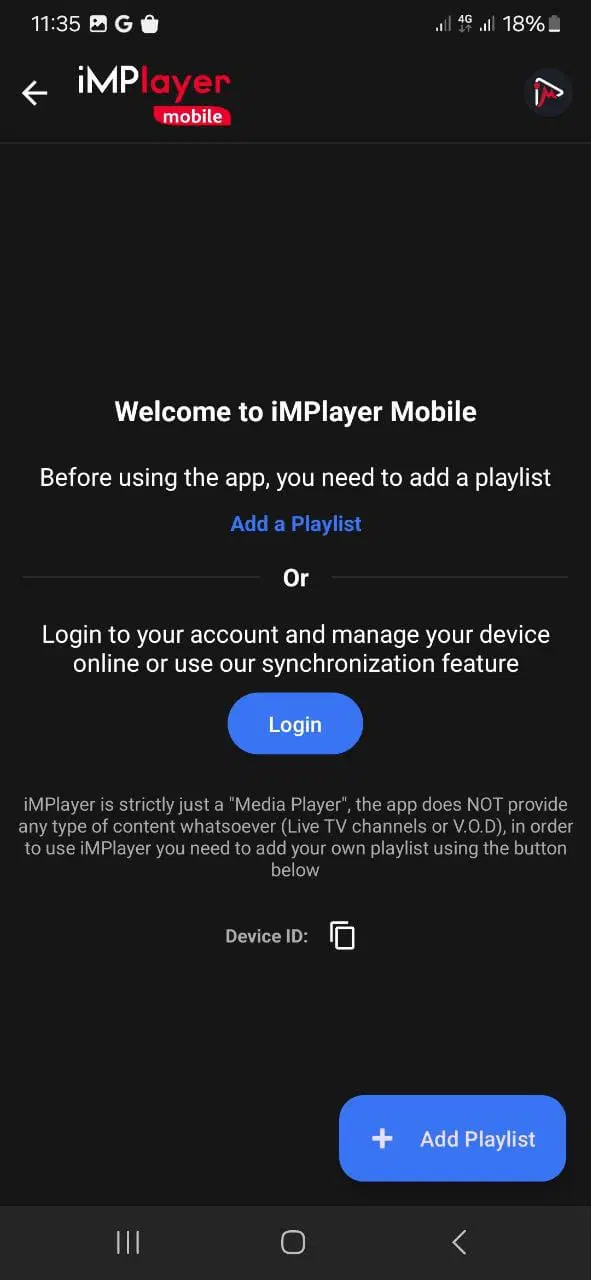
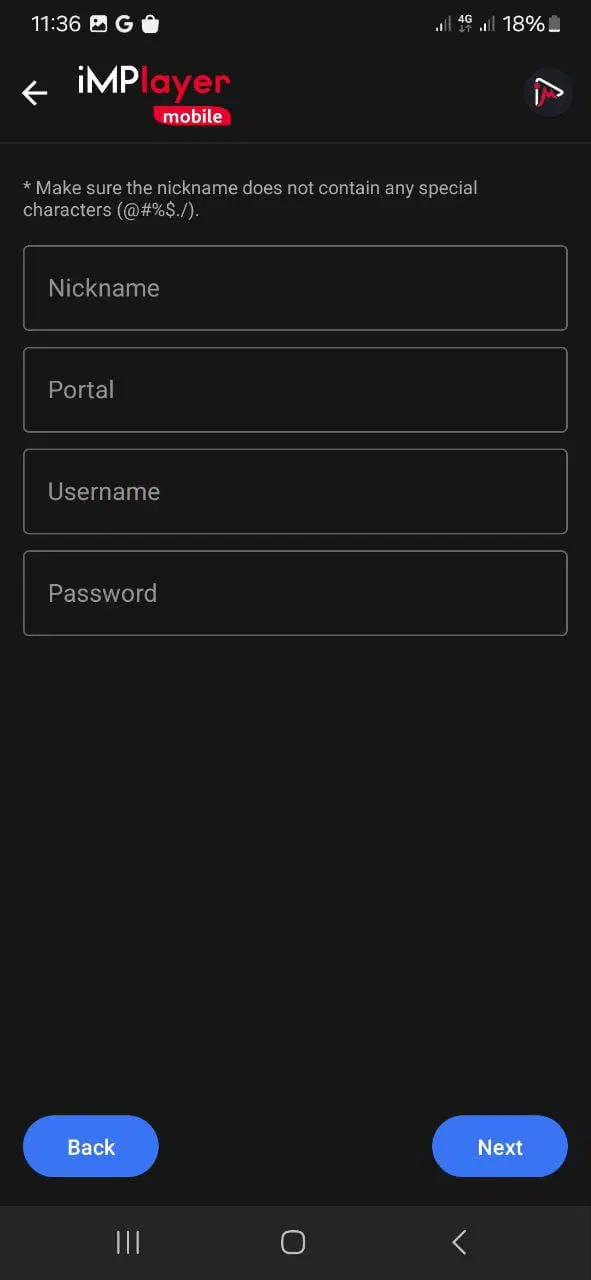
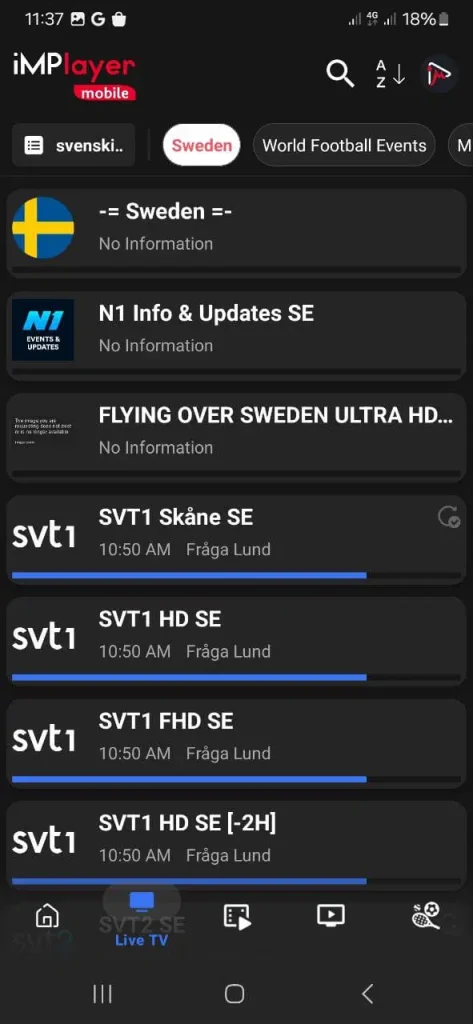
Appen kan laddas ner från Playbutiken eller från “butiken” i din TV. Det finns även APK-filer tillgängliga, men vi rekommenderar att du undviker dessa då många kan innehålla virus. APK-filen från iMPlayer IPTV:s egen hemsida är dock säker att ladda ner.
iMPlayer IPTV med Smart TV är ett utmärkt alternativ för dig som har börjat med IPTV. Appen fungerar smidigt på Smart TV-modeller från tillverkare som LG, Samsung, Sony, Philips och fler. Genom att installera iMPlayer IPTV samt andra kompatibla appar kan du få tillgång till ett enormt utbud av innehåll. För bästa upplevelse rekommenderas att du rensar bort onödiga appar och har en nyare TV-modell, då många IPTV-listor idag är stora och innehåller hundratusentals kanaler, filmer, serier och dokumentärer.
iMPlayer IPTV är en kraftfull app som ger Smart TV-användare tillgång till ett brett utbud av IPTV-kanaler, filmer och serier. Den är enkel att installera och erbjuder en smidig användarupplevelse med snabb navigering och högkvalitativ streaming. Appen stödjer flera format och upplösningar, vilket gör att du kan njuta av ditt favoritmaterial i HD eller 4K beroende på din internetuppkoppling. Dessutom innehåller appen en EPG (Elektronisk Program Guide) för enkel hantering och planering av kanaler.
Även om iMPlayer IPTV fungerar bra på Smart TV, rekommenderas det att du använder en app som exempelvis Tivimate för en ännu bättre upplevelse.

iMPlayer IPTV med mobiltelefon är ett bra alternativ för dig som vill använda IPTV direkt på din mobil. Appen fungerar smidigt på både Android och iOS, och ger dig tillgång till ett stort utbud av IPTV-kanaler, filmer, serier och dokumentärer, oavsett var du är. För att få bästa upplevelse rekommenderar vi att du använder en mobil med tillräckligt med lagringsutrymme och en stabil internetuppkoppling, eftersom IPTV-listorna kan vara mycket stora och innehålla tusentals titlar.
Appen är enkel att installera och erbjuder ett användarvänligt gränssnitt för snabb navigering och högkvalitativ streaming. Den stödjer flera format och upplösningar, vilket gör att du kan njuta av ditt favoritmaterial i HD eller 4K, beroende på din internetuppkoppling och mobilens kapacitet. iMPlayer IPTV erbjuder också en EPG (Electronic Program Guide) för enkel hantering och planering av kanaler.
Trots att iMPlayer IPTV fungerar bra på mobilen, rekommenderas det att du istället använder appar som IPTV Smarters eller för iPhone, IPTVX, då de erbjuder bättre funktionalitet och stabilitet på mobila enheter.
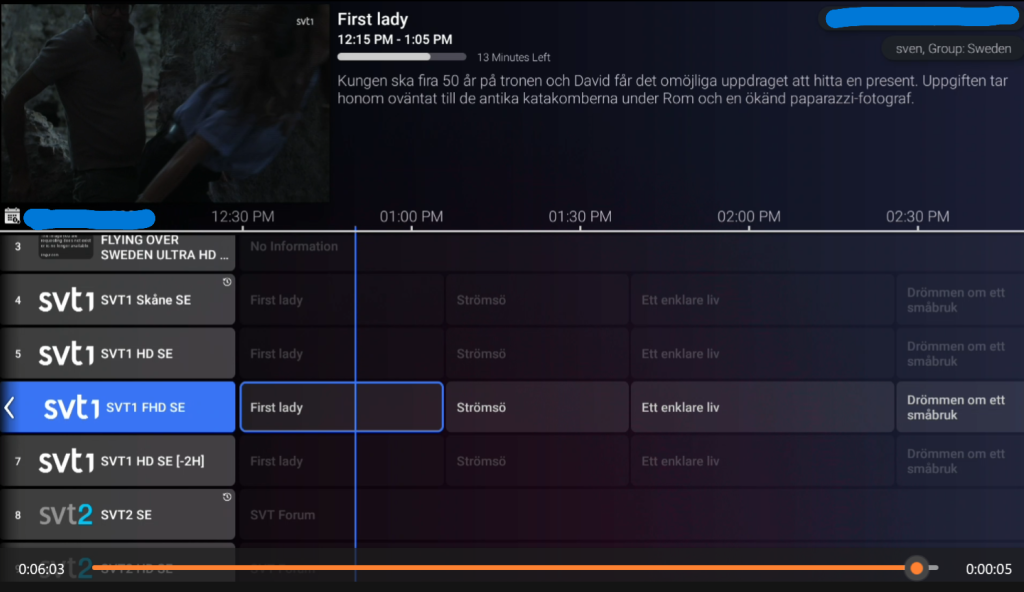
Gå igenom tipsen i lugn och ro.
Tänk på att noggrant följa varje steg.
Detta ger dig bästa möjliga resultat.
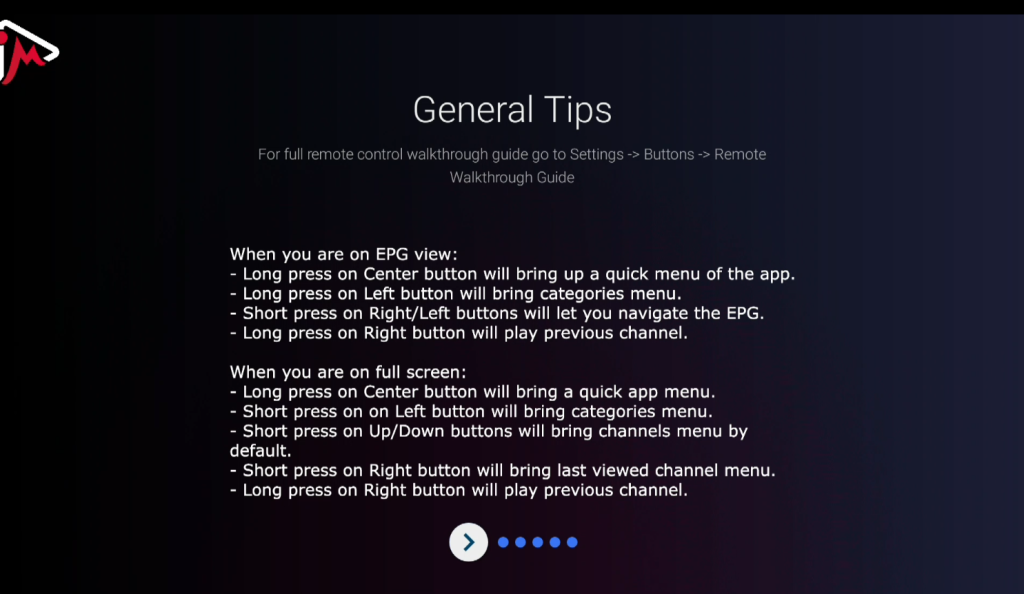
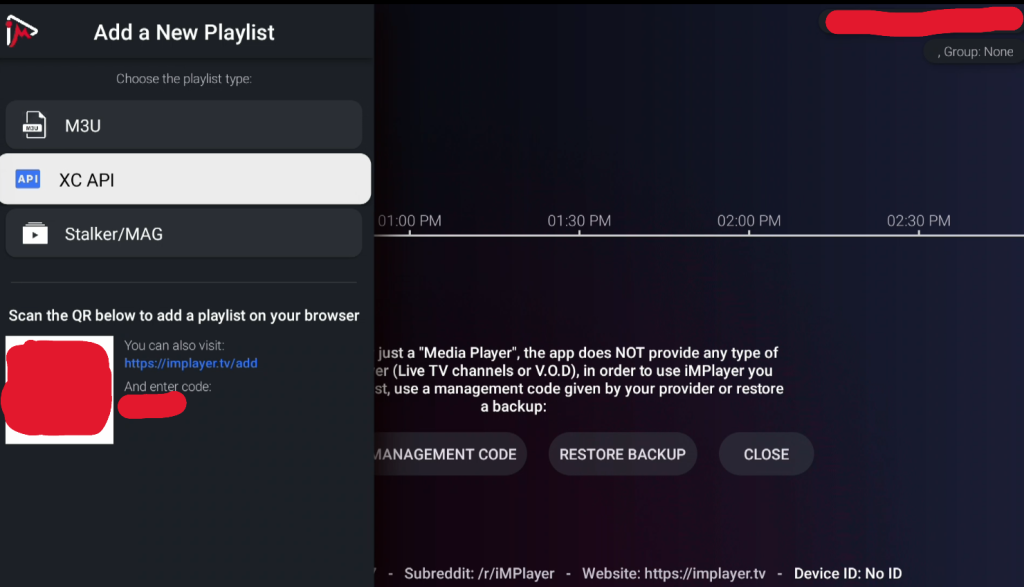
iMPlayer IPTV med Nvidia Shield är ett utmärkt alternativ för dig som använder en Nvidia Shield och vill komma igång med IPTV. Appen fungerar smidigt på Nvidia Shield-enheter, vilket gör den till ett kraftfullt verktyg för att få tillgång till ett omfattande IPTV-utbud. Tack vare Nvidia Shields starka prestanda får du en snabb och sömlös upplevelse när du streamar kanaler, filmer, serier och dokumentärer. För att få bästa prestanda rekommenderar vi att du håller din enhet uppdaterad och ser till att du har tillräckligt med lagringsutrymme för att hantera de stora IPTV-listorna med tusentals titlar.
Appen är enkel att installera och erbjuder en användarvänlig upplevelse med snabb navigering och högkvalitativ streaming. iMPlayer IPTV stöder flera format och upplösningar, så att du kan njuta av ditt favoritmaterial i HD eller 4K beroende på din internetanslutning och enhetens kapacitet. Dessutom erbjuder appen en elektronisk programguide (EPG) som underlättar hantering och planering av dina kanaler. iMPlayer IPTV på Nvidia Shield är ett perfekt val för den som vill maximera sin underhållning med ett mångsidigt och rikligt IPTV-utbud.
iMPlayer IPTV med Android Box är ett utmärkt alternativ för dig som använder en Android Box och vill komma igång med IPTV. Appen fungerar smidigt på Android Box-enheter och ger tillgång till ett omfattande utbud av IPTV-innehåll. Tack vare Android Boxens kraftfulla prestanda kan du njuta av en snabb och sömlös streamingupplevelse när du tittar på kanaler, filmer, serier eller dokumentärer. För att få bästa upplevelse rekommenderar vi att du håller din enhet uppdaterad och ser till att ha tillräckligt med lagringsutrymme för att hantera de stora IPTV-listorna som idag innehåller tusentals titlar.
Appen är enkel att installera och erbjuder en smidig användarupplevelse med snabb navigering och högkvalitativ streaming. Den stöder flera format och upplösningar, så att du kan njuta av ditt favoritmaterial i HD eller 4K beroende på din internetanslutning och Android Boxens kapacitet. Dessutom innehåller iMPlayer IPTV en EPG (Electronic Program Guide) som gör det enkelt att hantera och planera dina kanaler. iMPlayer IPTV på Android Box är ett utmärkt val för dig som vill få ut det mesta av din TV-underhållning med ett brett och varierat IPTV-utbud.
Trots att appen fungerar bra rekommenderar vi att du istället använder en mer avancerad app som Tivimate, som erbjuder ett bättre gränssnitt och mer stabila servrar.
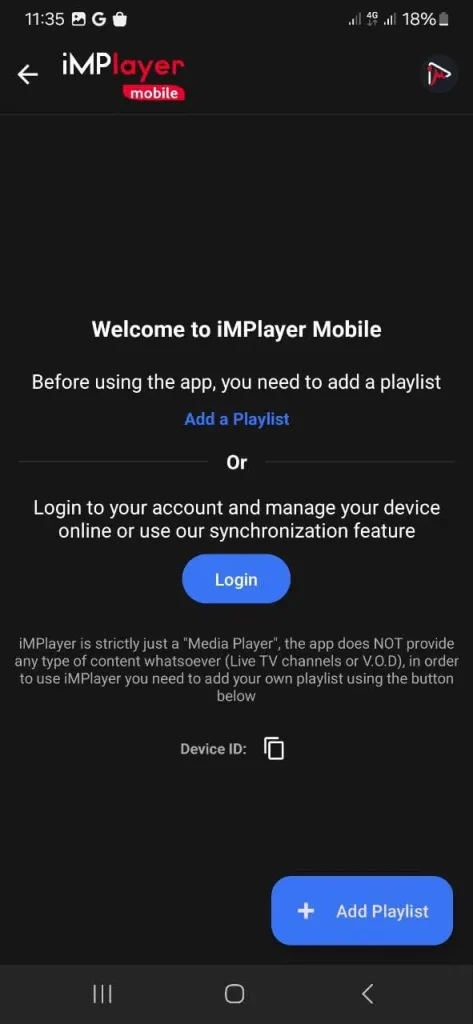
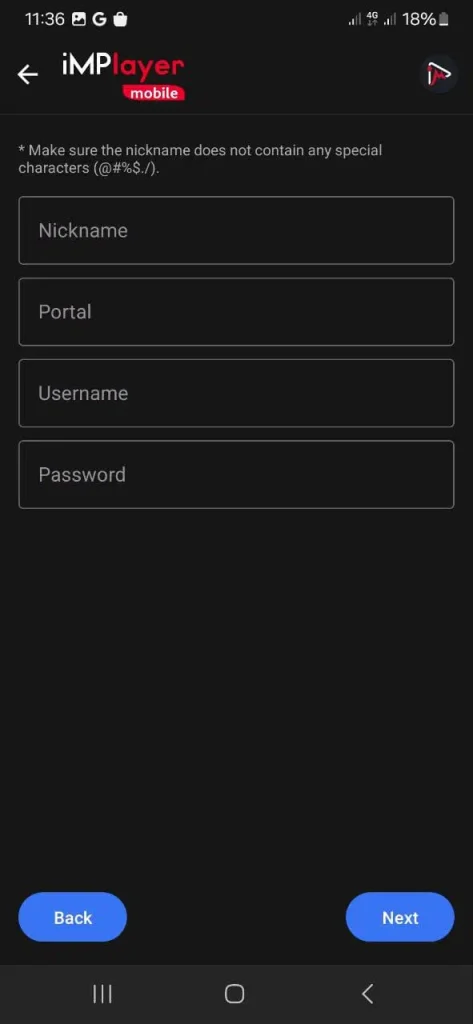
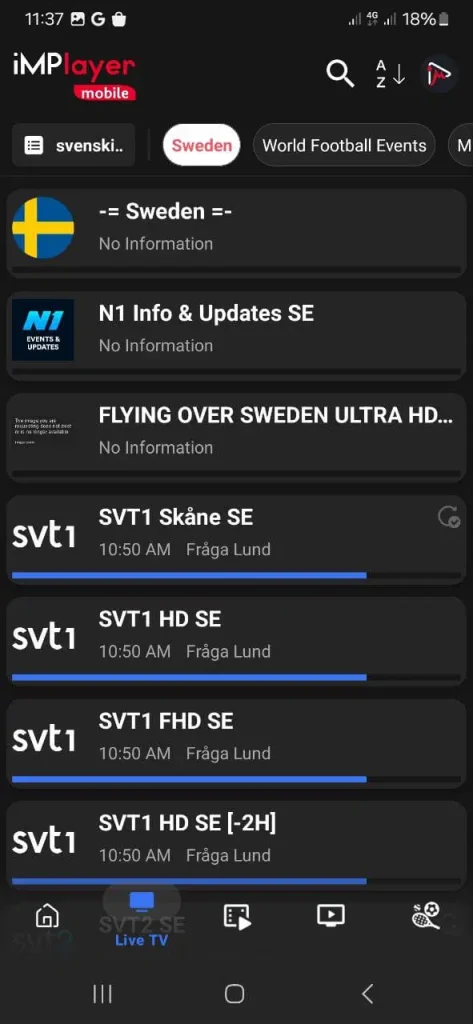
© 2025 SVENSK IPTV. All rights reserved.